edge浏览器自定义设置主页背景的方法
时间:2023-05-17 15:52:03作者:极光下载站人气:585
平常大家使用edge浏览器进行网页的访问是非常频繁的,当我们进入到edge浏览器的页面之后,你会看到在主页中的背景是比较单调的,如果比较喜欢个性一点的小伙伴们,那么你可以将主页的背景设置成为自己喜欢的背景样式,直接进入到自定义背景的编辑页面中,在自定义背景的窗口中有很多不同的背景样式可以选择,或者你也可以从自己本地电脑中添加背景图片进行设置成主页的背景,如果拥有一个非常好看的主页背景,那么我们在使用edge浏览器的过程中,也是非常开心的,下方是关于如何使用edge浏览器自定义主页背景的具体操作方法,如果你需要的情况下可以看看方法教程,希望对大家有所帮助。
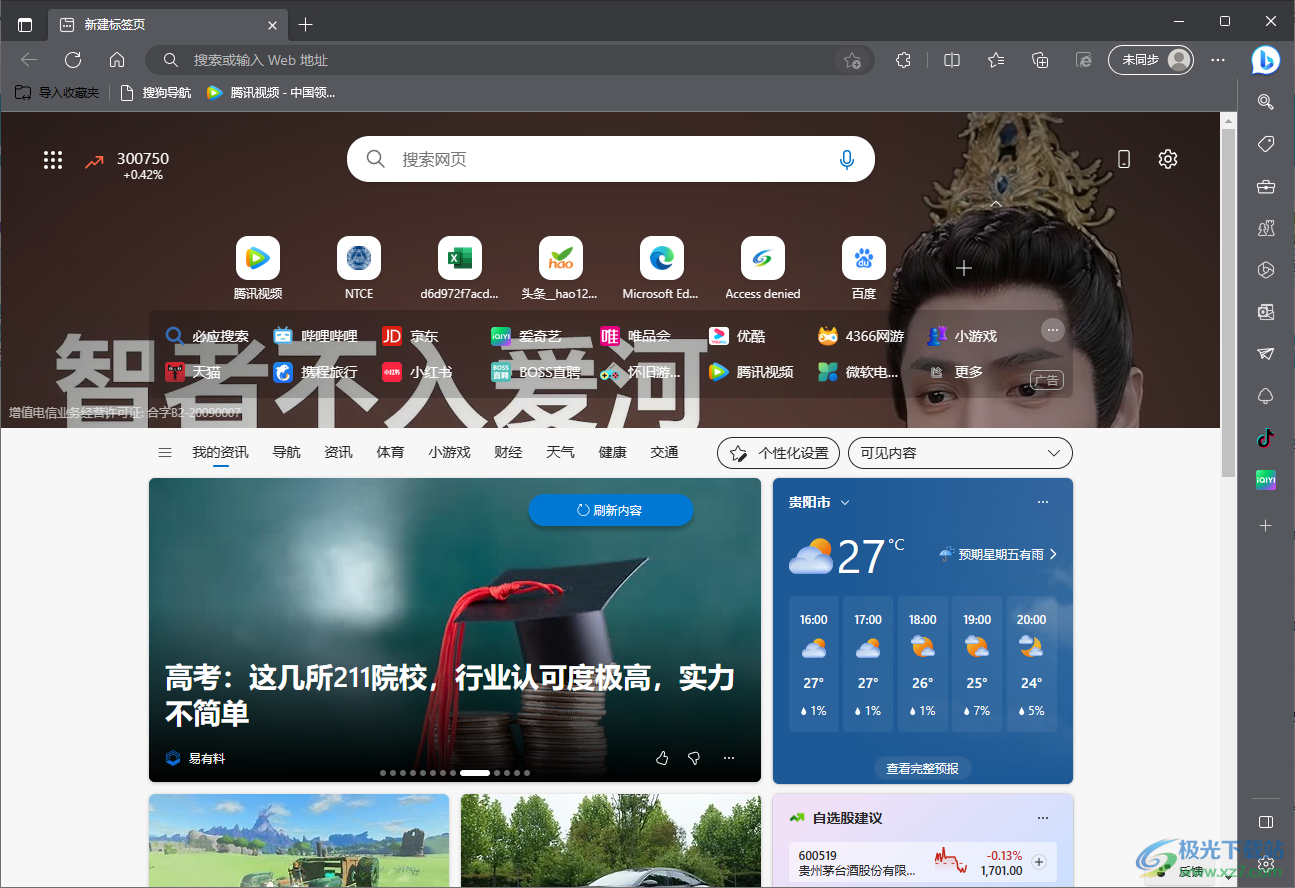
方法步骤
1.将电脑桌面上的edge浏览器点击打开,进入到主页中,在主页中你可以看到页面背景是灰色来显示的,如果想要更改成其他的背景,那么我们点击设置图标按钮。
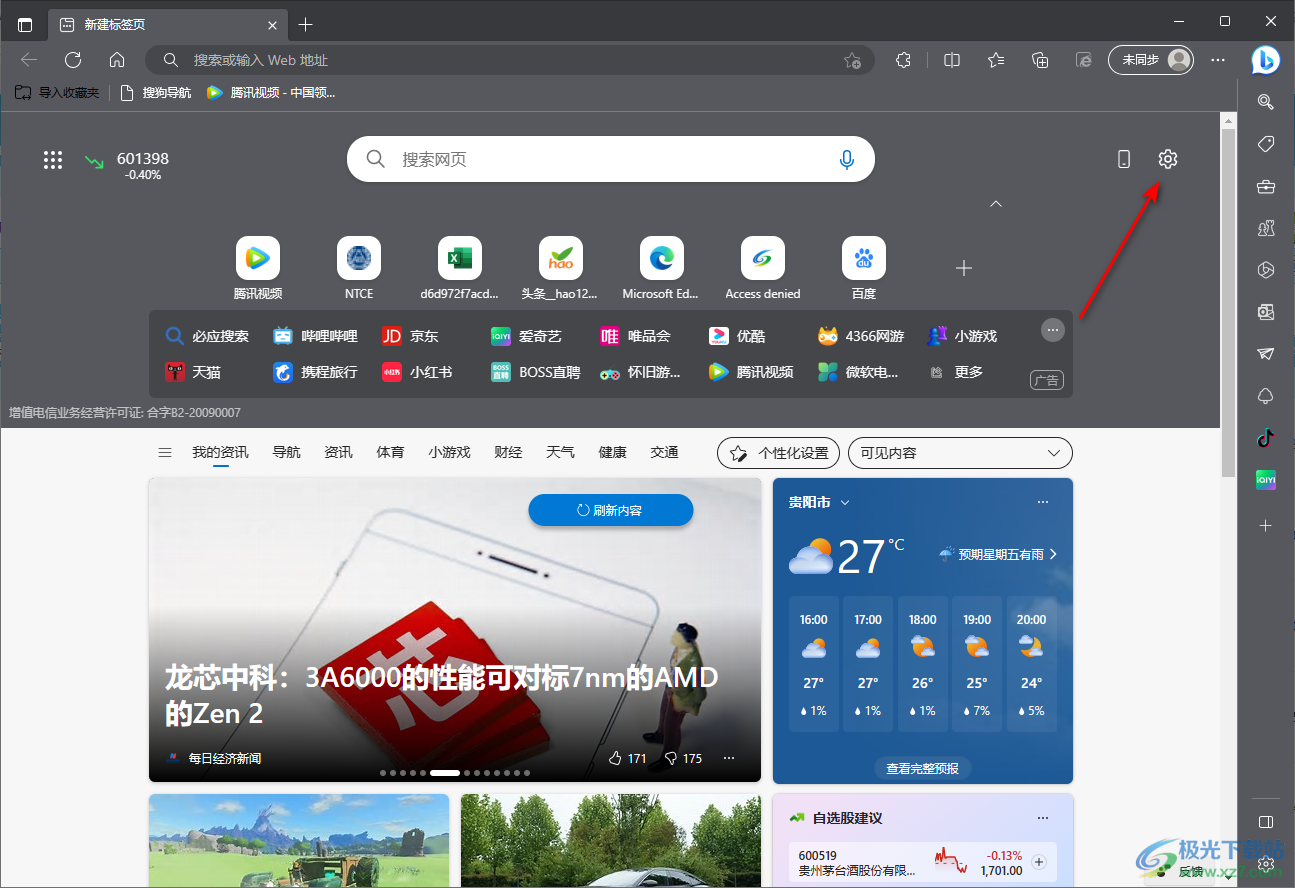
2.这时就会在旁边弹出一个页面设置的窗口,在该窗口中点击【背景】后面的【编辑背景】按钮进入到设置背景的窗口中。
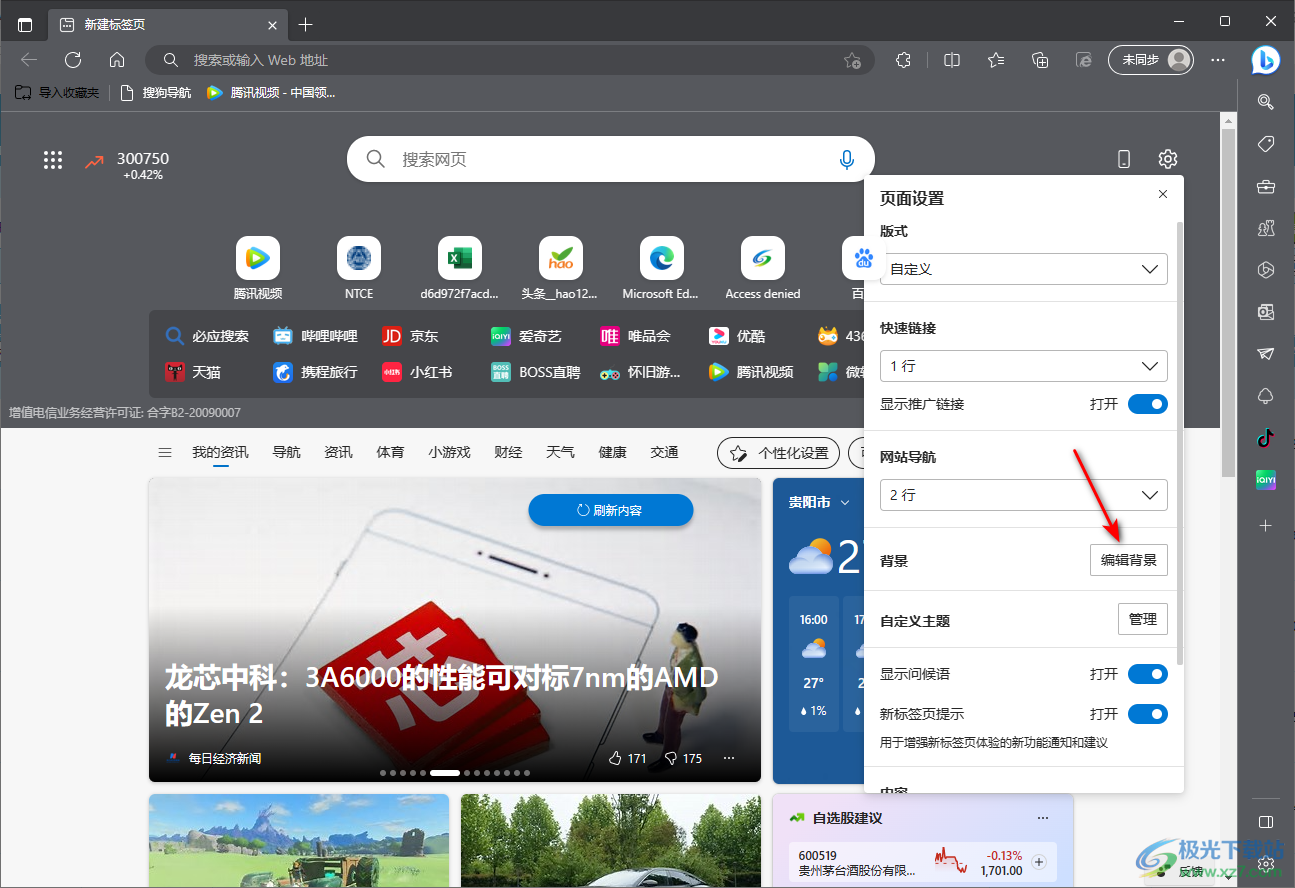
3.在打开的自定义背景的窗口中,你可以看到我们有很多的背景图片可以选择,你可以选择其中自己觉得好看的图片进行应用。
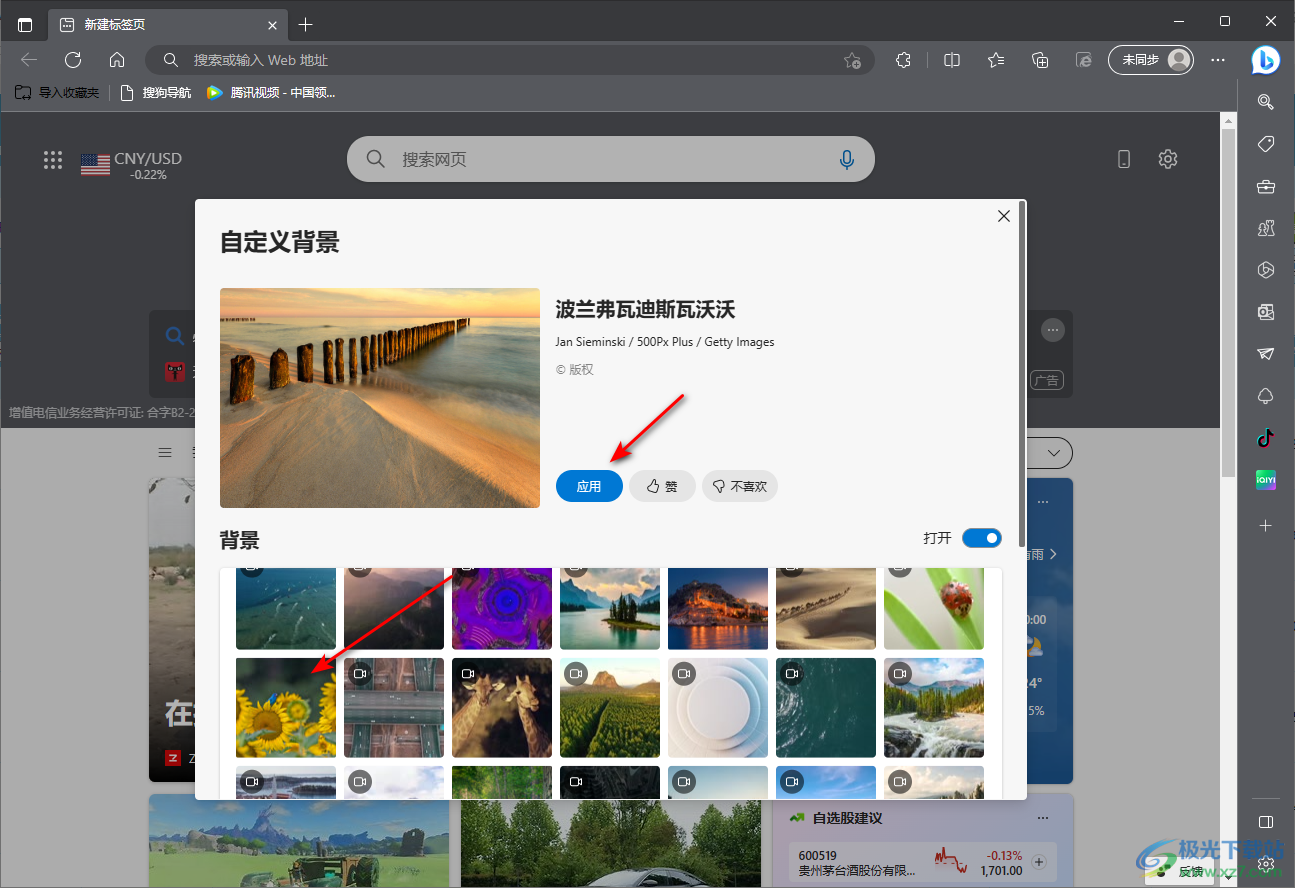
4.应用之后,返回到edge浏览器的主页中,你可以看到主页的背景已经更改好了,非常的漂亮。
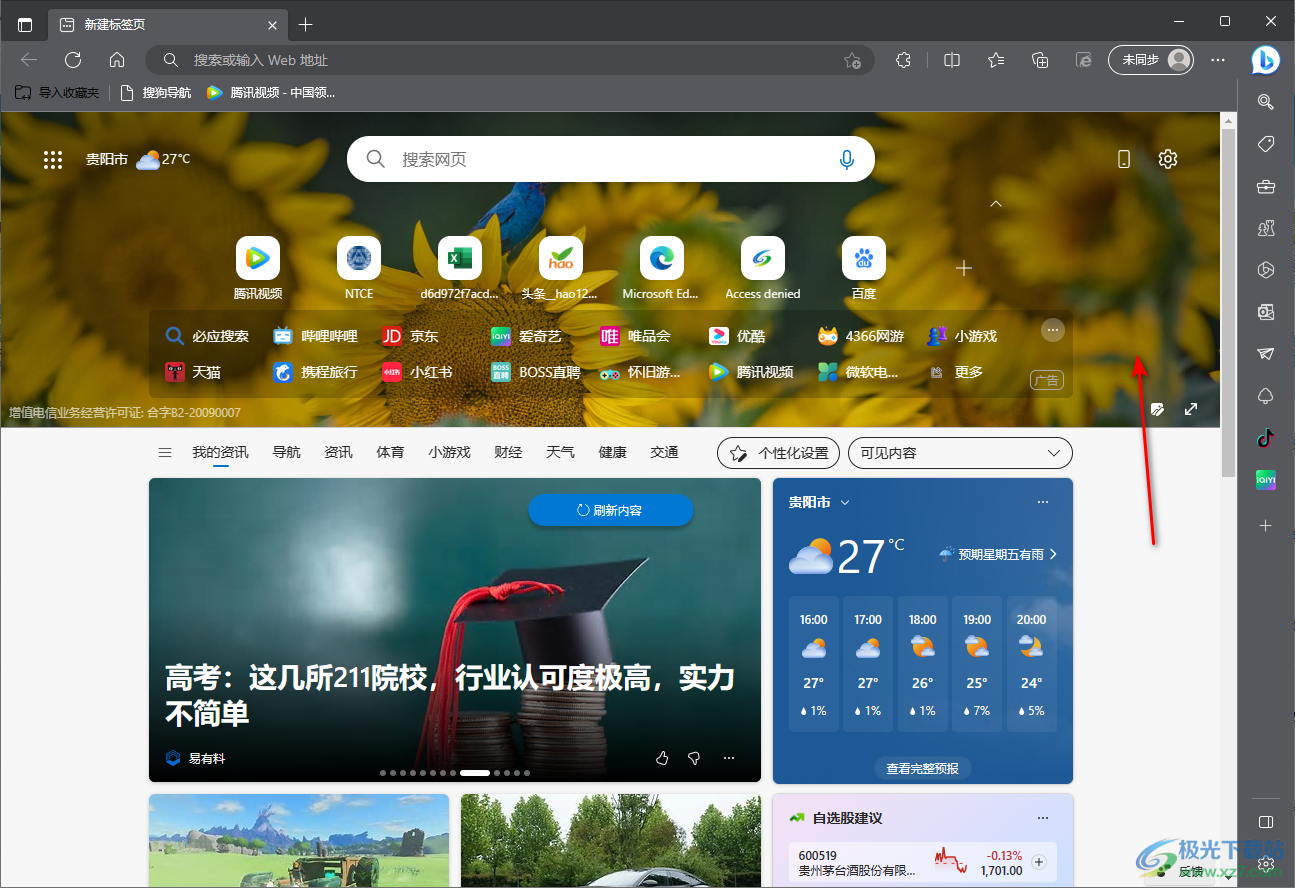
5.此外,你还可以将自己本地中的图片设置成背景,点击【上传图像】选项。
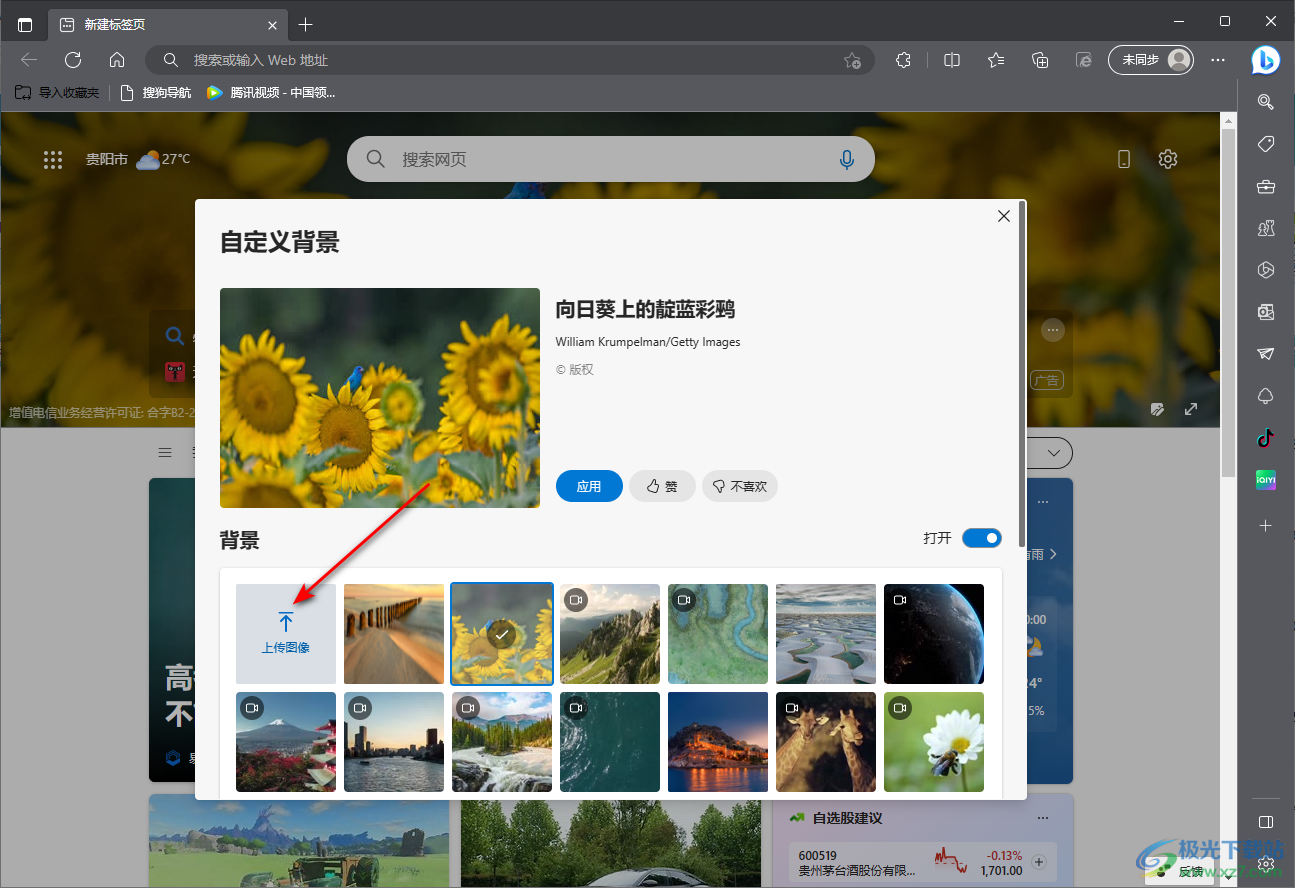
6.在打开的窗口中,将图片文件夹点击打开,选择自己平常觉得非常好看的图片,之后点击打开按钮进行添加到背景页面中。
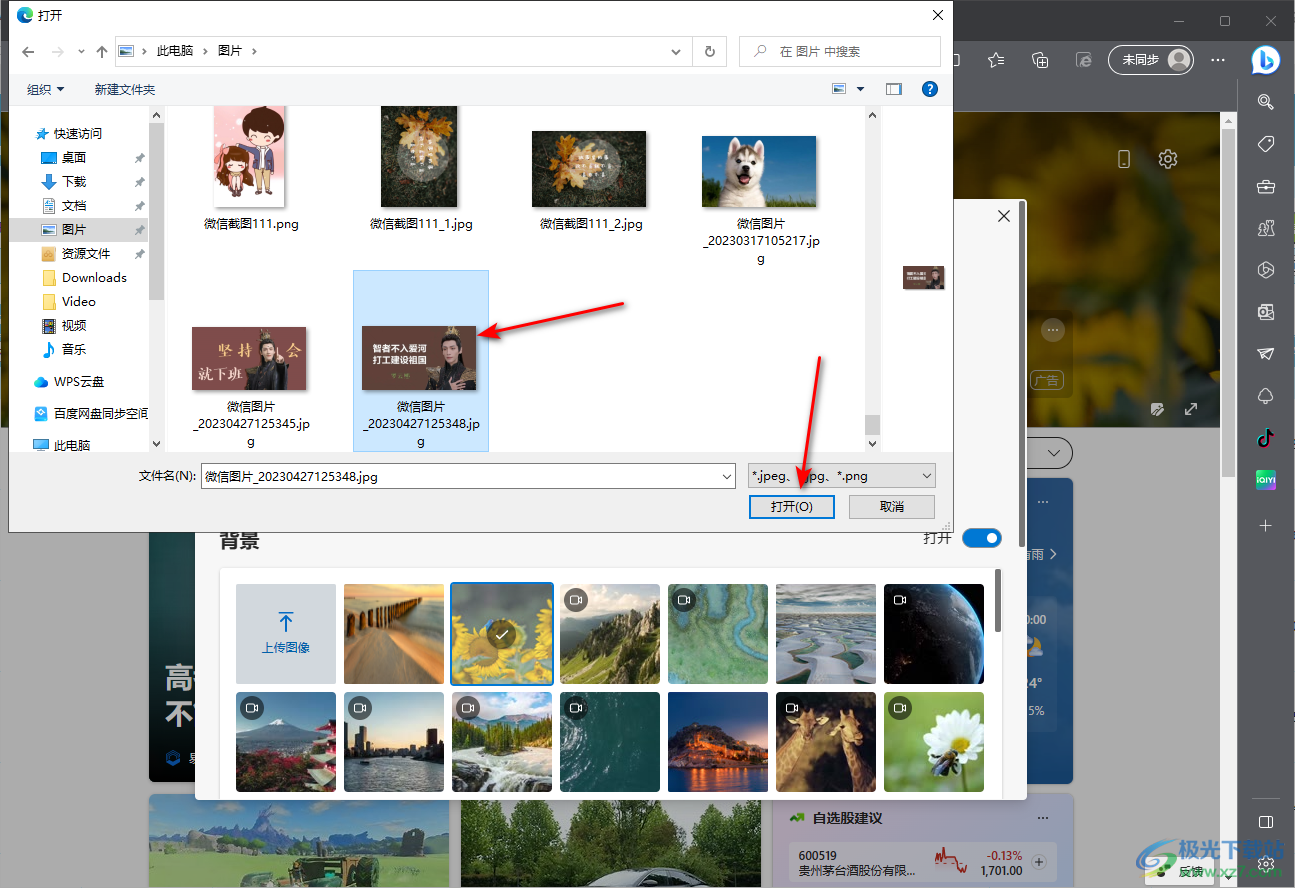
7.添加好之后,就可以点击该图片,之后再点击【应用】按钮即可应用到主页中。
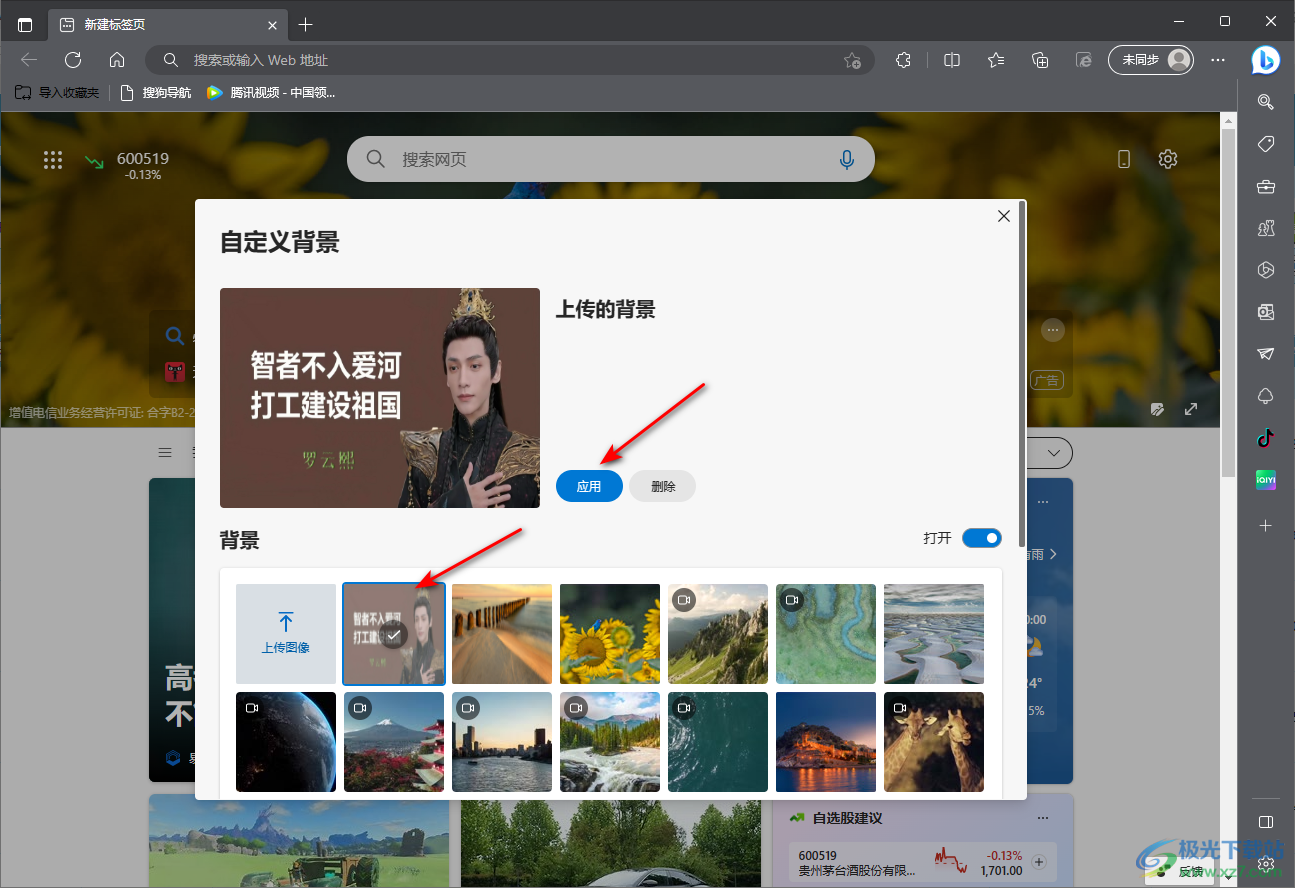
8.那么我们返回到主页面中,你可以看到我们的主页的背景已经更改成自己设置成本地图片了,如图所示。
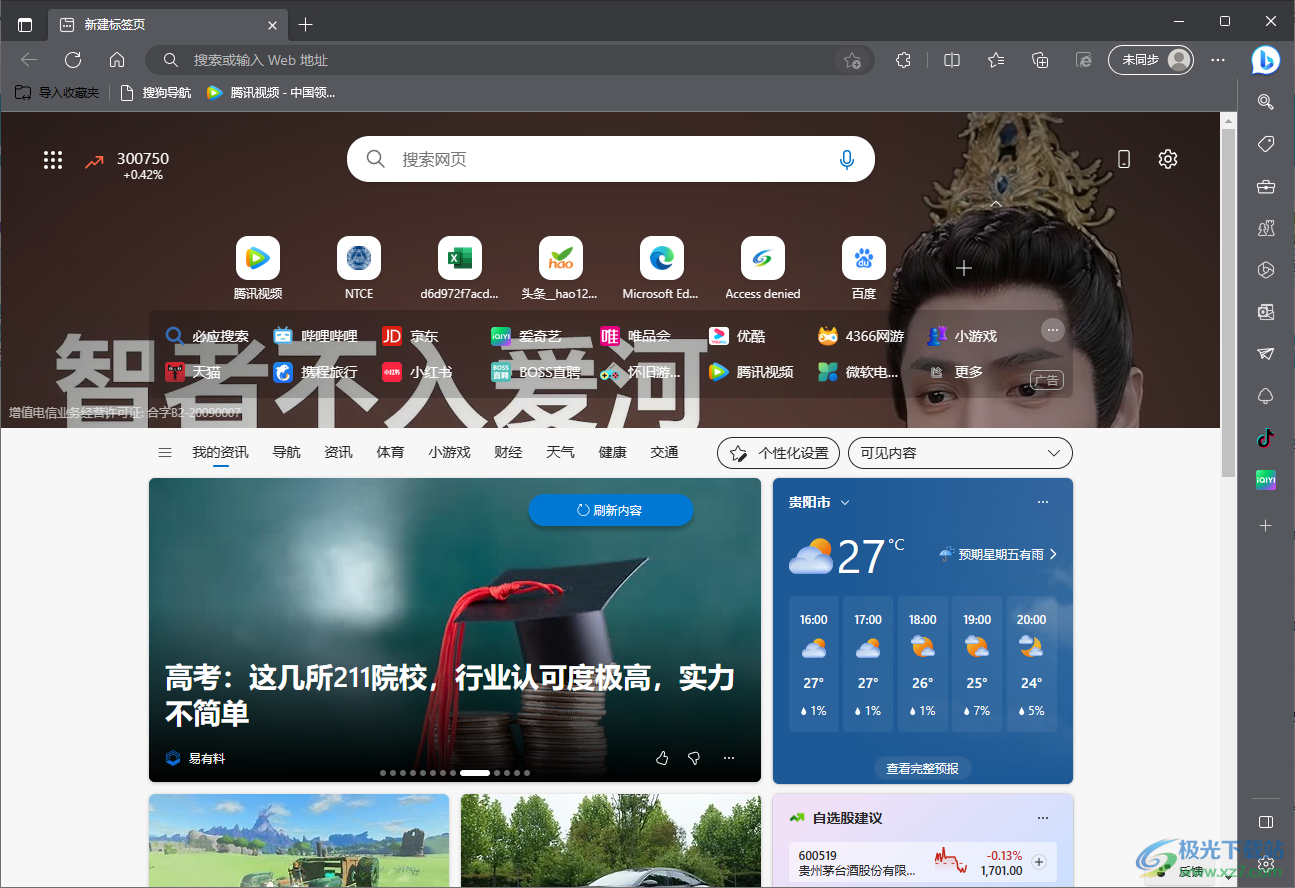
9.这时你进入到设置页面中,将【内容】设置成为【仅标题】,那么我们的主页就会将整个主页的背景都显示出来,这样看起来更加的美观。
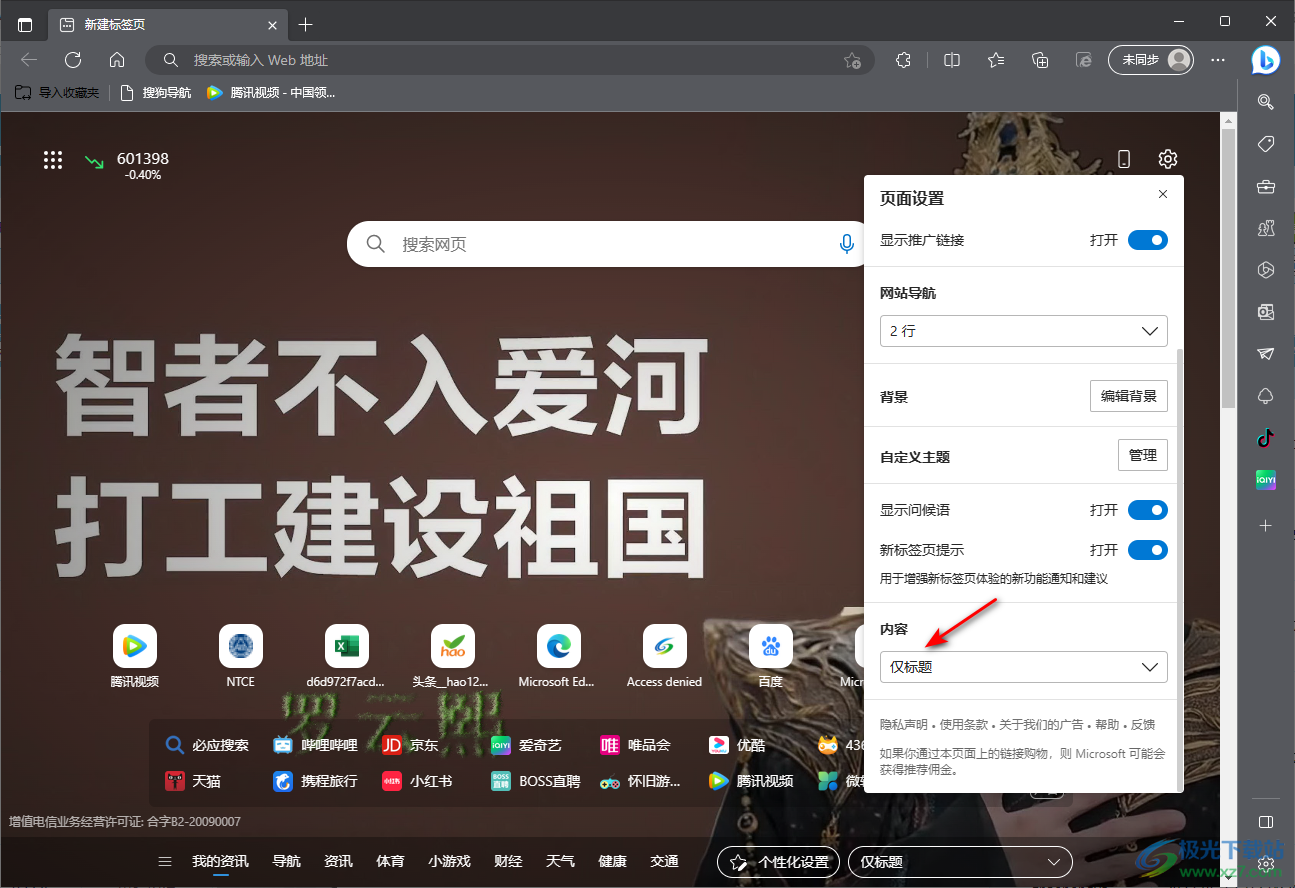
以上就是关于如何使用edge浏览器设置主页背景的具体操作方法,如果你在使用edge浏览器的过程中,如果你觉得主页的背景不好看,那么你可以进入到编辑背景的页面中,自定义选择自己喜欢的背景图片进行设置成主页背景就好了,感兴趣的话可以操作试试。

大小:324 MB版本:v127.0.2651.86环境:WinAll
- 进入下载
相关推荐
相关下载
热门阅览
- 1百度网盘分享密码暴力破解方法,怎么破解百度网盘加密链接
- 2keyshot6破解安装步骤-keyshot6破解安装教程
- 3apktool手机版使用教程-apktool使用方法
- 4mac版steam怎么设置中文 steam mac版设置中文教程
- 5抖音推荐怎么设置页面?抖音推荐界面重新设置教程
- 6电脑怎么开启VT 如何开启VT的详细教程!
- 7掌上英雄联盟怎么注销账号?掌上英雄联盟怎么退出登录
- 8rar文件怎么打开?如何打开rar格式文件
- 9掌上wegame怎么查别人战绩?掌上wegame怎么看别人英雄联盟战绩
- 10qq邮箱格式怎么写?qq邮箱格式是什么样的以及注册英文邮箱的方法
- 11怎么安装会声会影x7?会声会影x7安装教程
- 12Word文档中轻松实现两行对齐?word文档两行文字怎么对齐?
网友评论